Effekt - Effekt
Material - Texturfilter
Effekt: Durchscheinendes Glas
Klicke mit der Maus bei "Texturbild" rechts auf den
kleinen Pfeil
Textur auswählen
Suche die Textur - "glass010"
OK - Aktuellen Effekt auf Bild anwenden.
3.
Aktiviere die
Vorlage1 und gehe auf die unterste Ebene.
Fülle sie mit der dunklen Farbe
Binde beide Ebenen als Einzelobjekt ein
Kopiere die Vorlage
und füge sie in Dein Bild ein
Schiebe sie in die obere Hälfte Deines Bildes.
Rechtsklick mit der Maus - Ausrichten - Horizontal
zentrieren.
Gebe ihr einen rundum Schatten.
4.
Kopiere die Tube
(Frau) und füge sie in Dein Bild ein
Verschiebe sie nach unteren und an den linken Rand.
Gebe der Tube
folgenden Schatten
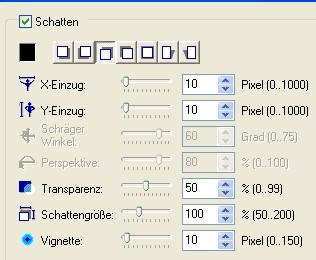
5.
Kopiere die "Deko-Tube"
und füge sie in Dein Bild ein.
Aktiviere dein Verformwerkzeug und verkleinere die Tube
mit geschlossener Aspektrate auf eine Breite von 250 Pixel.
Schiebe die Tube nach unten rechts.
6.
Schreibe jetzt auch
schon deinen Text auf Dein Bild
und setze Dein Wasserzeichen.
Fasse Deinen Text und das Wasserzeichen als Einzelobjekte
zusammen.
7.
Öffne nun die
Gif-Datei "Movements.gif"
"Jedes Bild als Objekt öffnen"
Es kann sein, dass
nun eine Meldung kommt
"Einige Bilder in dieser Gif-Datei haben lokale
Paletten....."
Klicke auf - OK
Markiere nun im
Ebenen-Manager alle Ebenen
Ziehe das "gif-Bild"
mit gedrückter rechten Maustaste in Dein Bild.
Verschiebe die
"Ani" so, dass sie erst einmal direkt auf der
"Vorlage sitzt.
Achte aber darauf, dass dabei noch alle Einzelbilder markiert
sind.
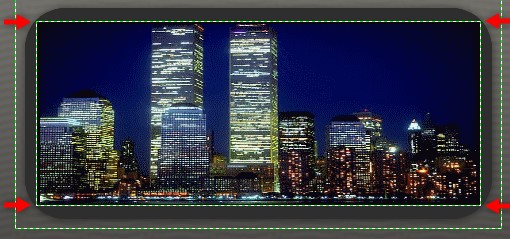
8.
Alle Einzelebenen
der Ani sind noch markiert.
Ziehe nun im Ebenen-Manager die Einzelbilder an die unterste
Stelle
(unter die Vorlagen-Ebene)
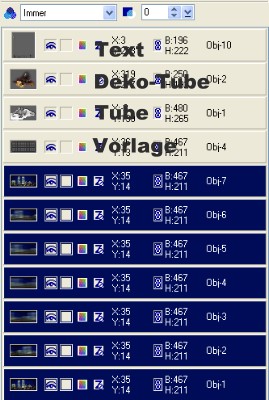
Schließe die
Sichtbarkeit der "Ani-Ebenen"
Klick auf das Auge.
9.
Klicke nun mit der Maus
auf den Hintergrund
Bearbeiten - Kopieren
Bearbeiten - Einfügen
Schließe die Sichtbarkeit dieser Ebene
Aktiviere wieder den Hintergrund
Auswahl - Alles
Auswahl - Erweitern/Schrumpfen
Schrumpfen - 5 Pixel - Kasten
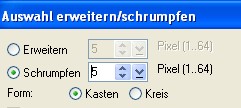
Aktiviere die
duplizierten Hintergrundebene und öffne die Sichtbarkeit.
Drücke die Entfernen-Taste (Entf)
Auswahl - Umkehren
Fülle den Rand mit
der dunklen Farbe
Effekt - Greg's Factory Output Vol. II - Pool Shadow
mit den Standardwerten.
Auswahl - Keine
Speichere Dir Dein
Bild nun als ufo-Datei ab.
(Die Sichtbarkeit der Ani-Ebenen bleiben dabei geschlossen, alle
anderen sind geöffnet)
10.
Öffne Dein
Gif-Animator
Öffnen - Bestehende Bilddatei öffnen.
Nun siehst Du unten
in der Leiste Dein "Hauptbild"
Klicke mit der rechten Maustaste auf das Bild - Bild verdoppeln
Mache das so oft bis Du 7 Bilder in der Leiste hast.
Aktiviere das 1.
Bild.
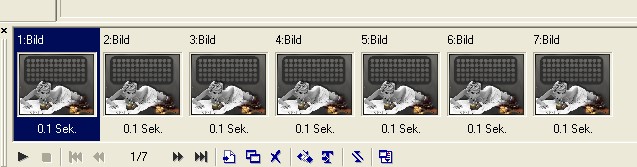
und öffne im
Objektmanager die Sichtbarkeit der 1. Animation (Obj-1)
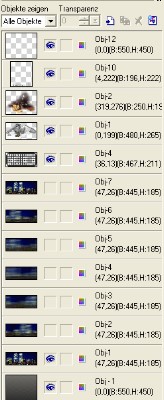
Aktiviere das 2.
Bild. - Sichtbarkeit Obj-2 öffnen (2. Ani von unten)
Aktiviere das 3. Bild. - Sichtbarkeit Obj-3 öffnen (3. Ani von
unten)
Aktiviere das 4. Bild. - Sichtbarkeit Obj-4 öffnen (4. Ani von
unten)
Aktiviere das 5. Bild. - Sichtbarkeit Obj-5 öffnen (5. Ani von
unten)
Aktiviere das 6. Bild. - Sichtbarkeit Obj-6 öffnen (6. Ani von
unten)
Aktiviere das 2. Bild. - Sichtbarkeit Obj-7 öffnen (7. Ani von
unten)
11.
Markiere nun in der
unteren Leiste Bild 1 und Bild 7
Gedrückte Strg-Taste und mit linker Maustaste anklicken
Rechtsklick mit der
Maus - Bildeigenschaften
Verzögerung - 30
12.
Nun hast Du es
geschafft.
Über die Vorschau
kannst Du Dir noch Dein Bild ansehen
und wenn Du zufrieden bist,
speichere es Dir als gif-Datei ab.
Fertig ist Dein
animiertes Signtag!